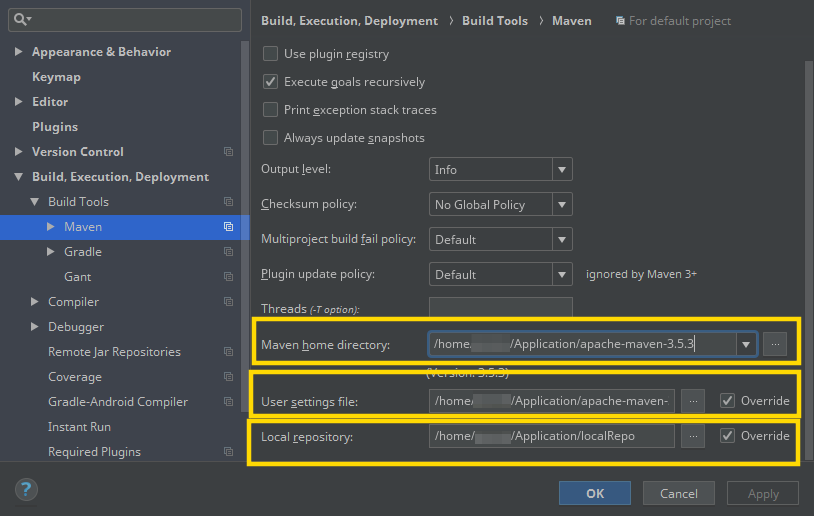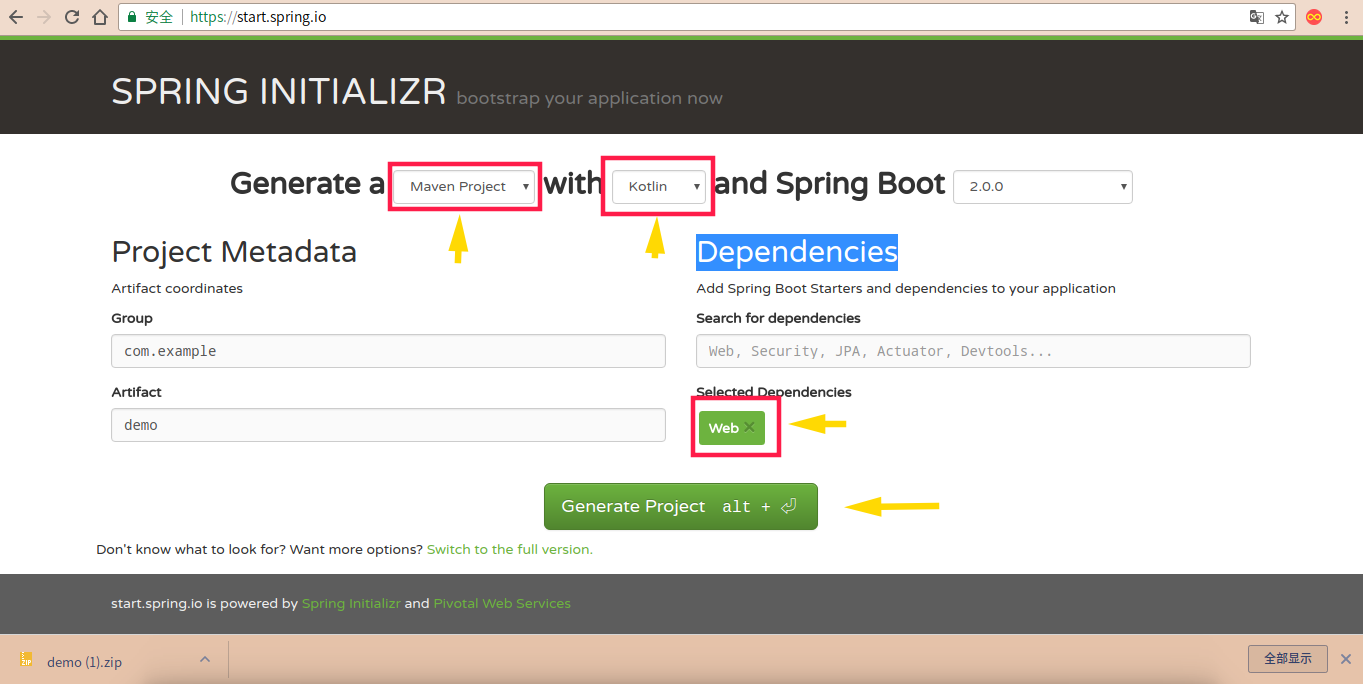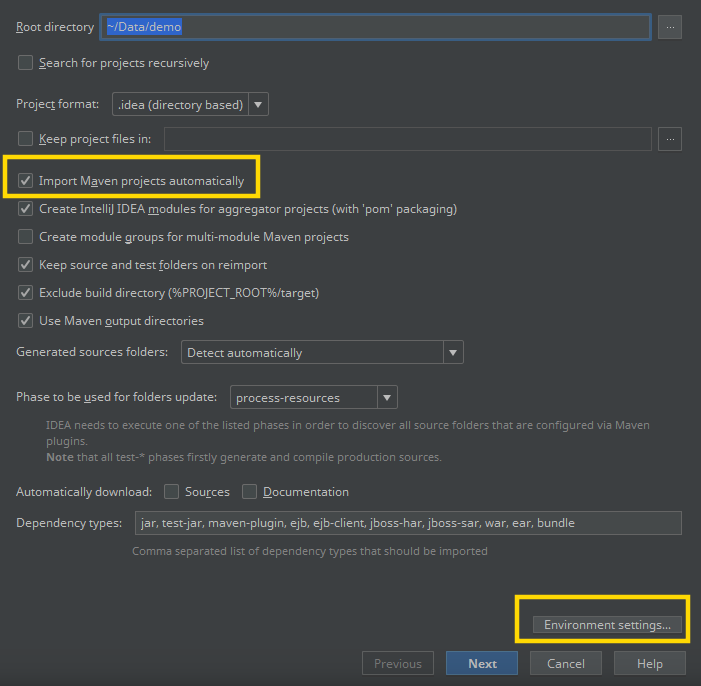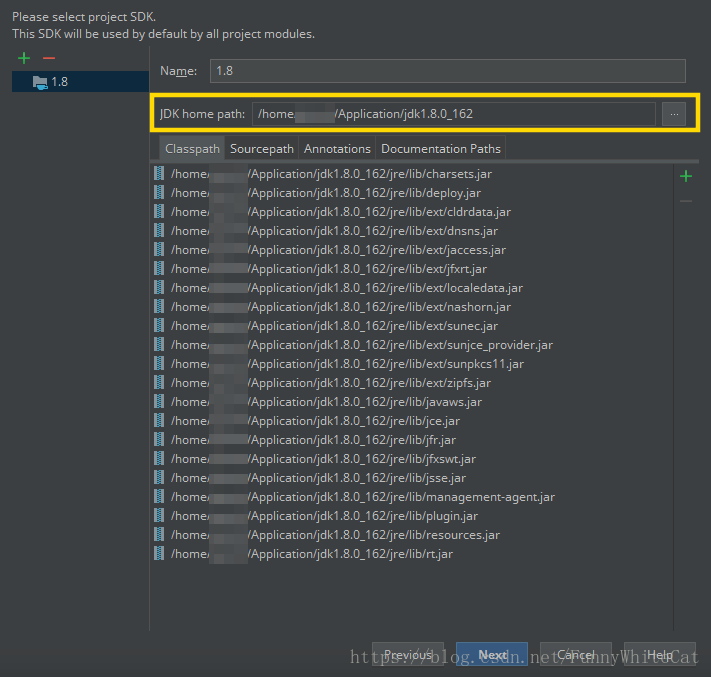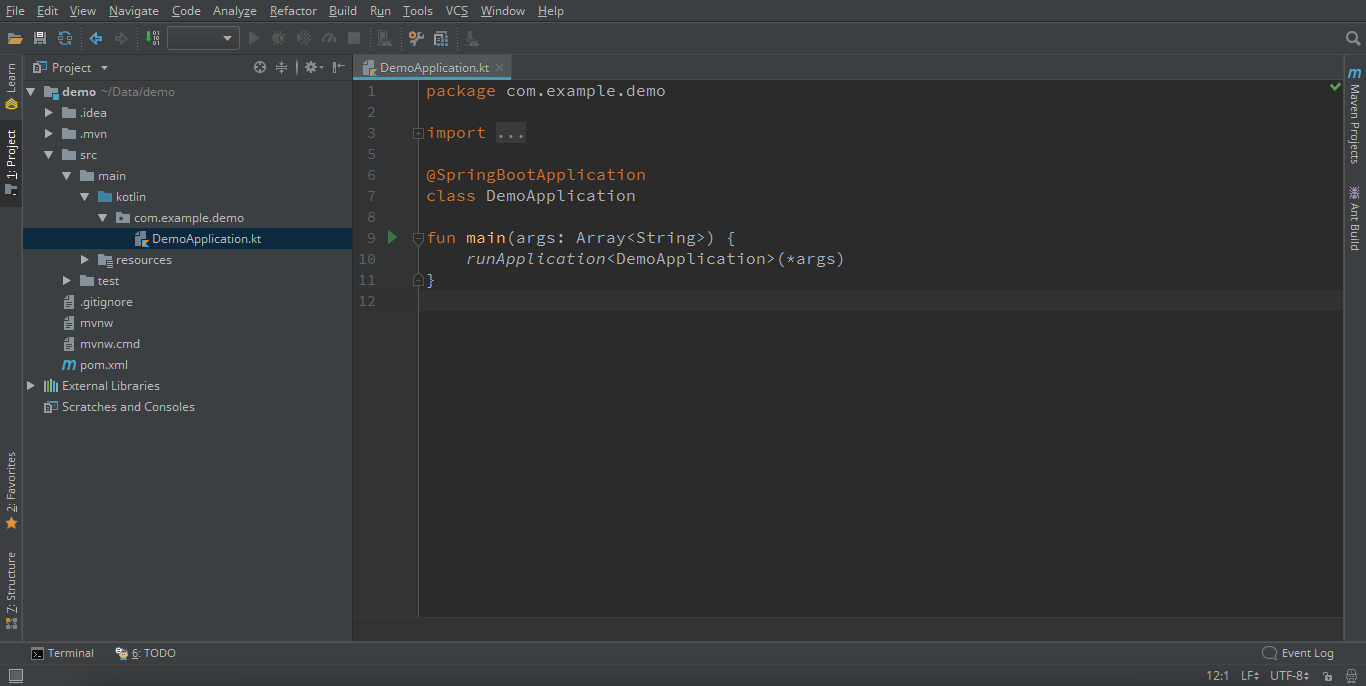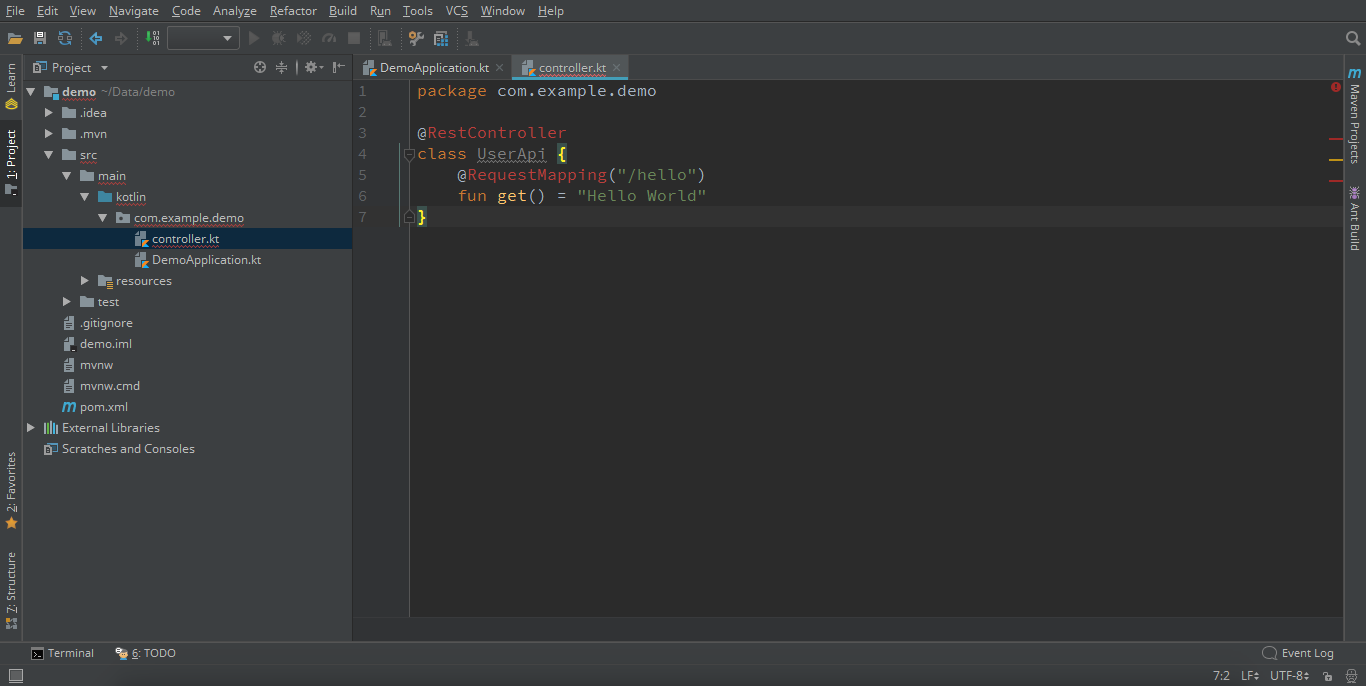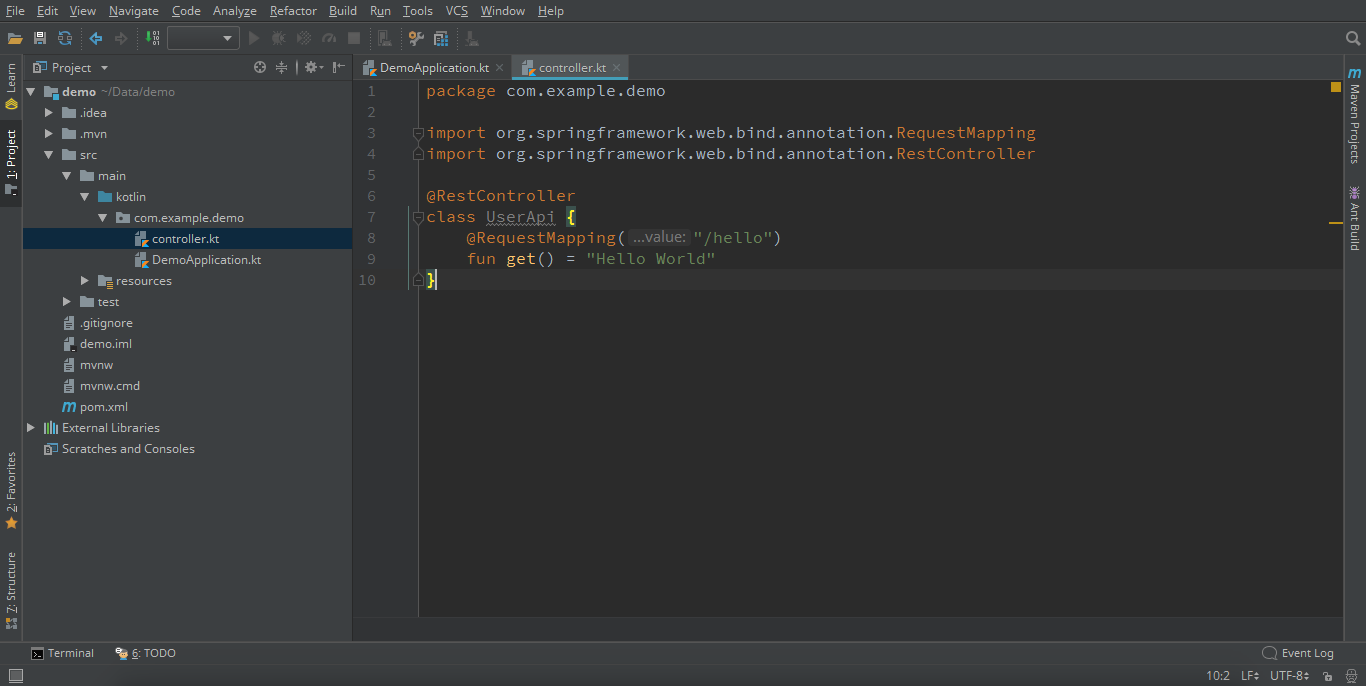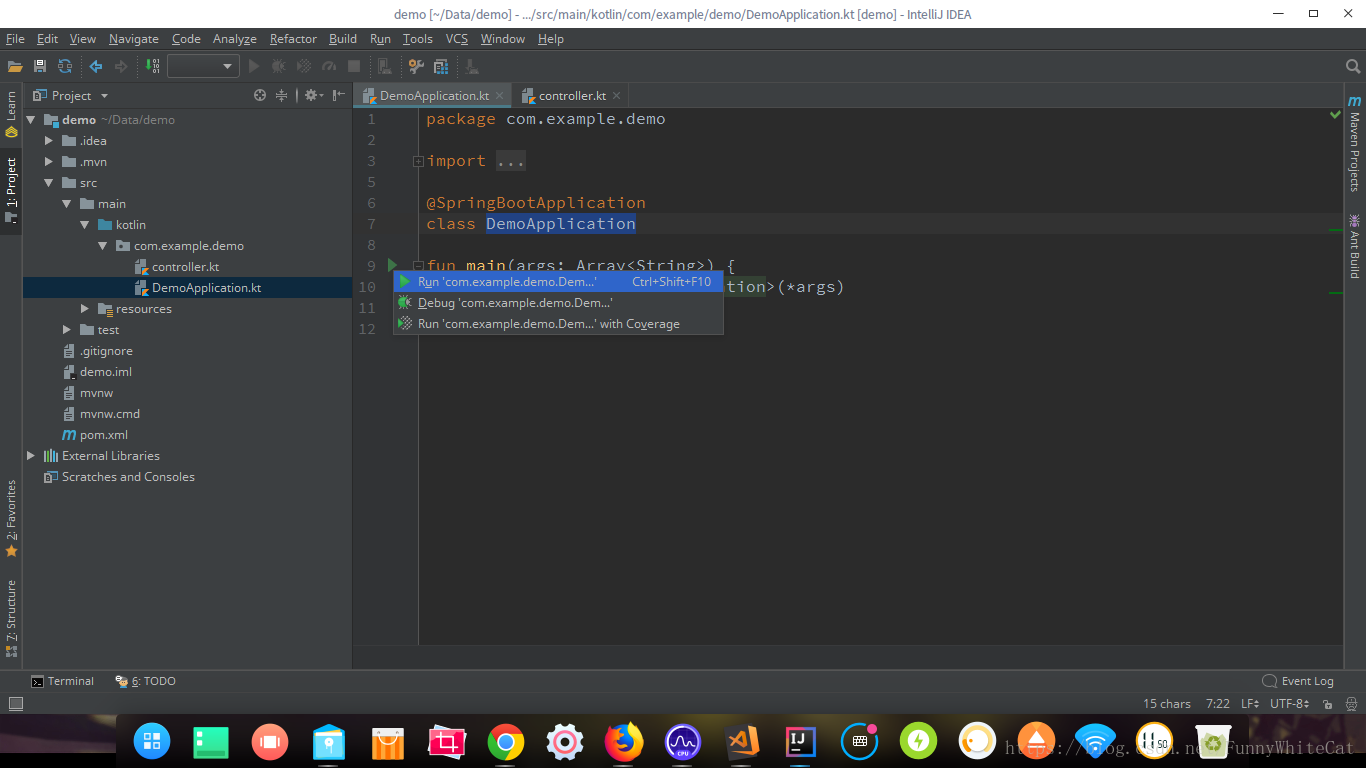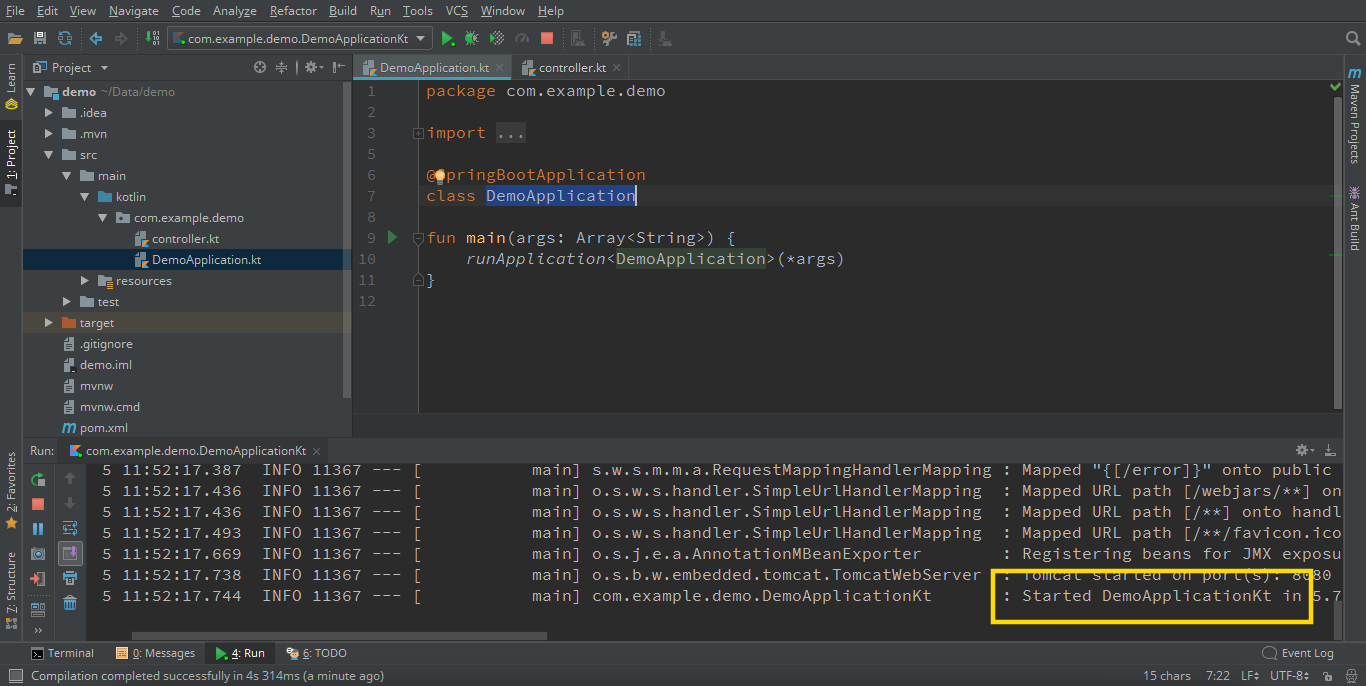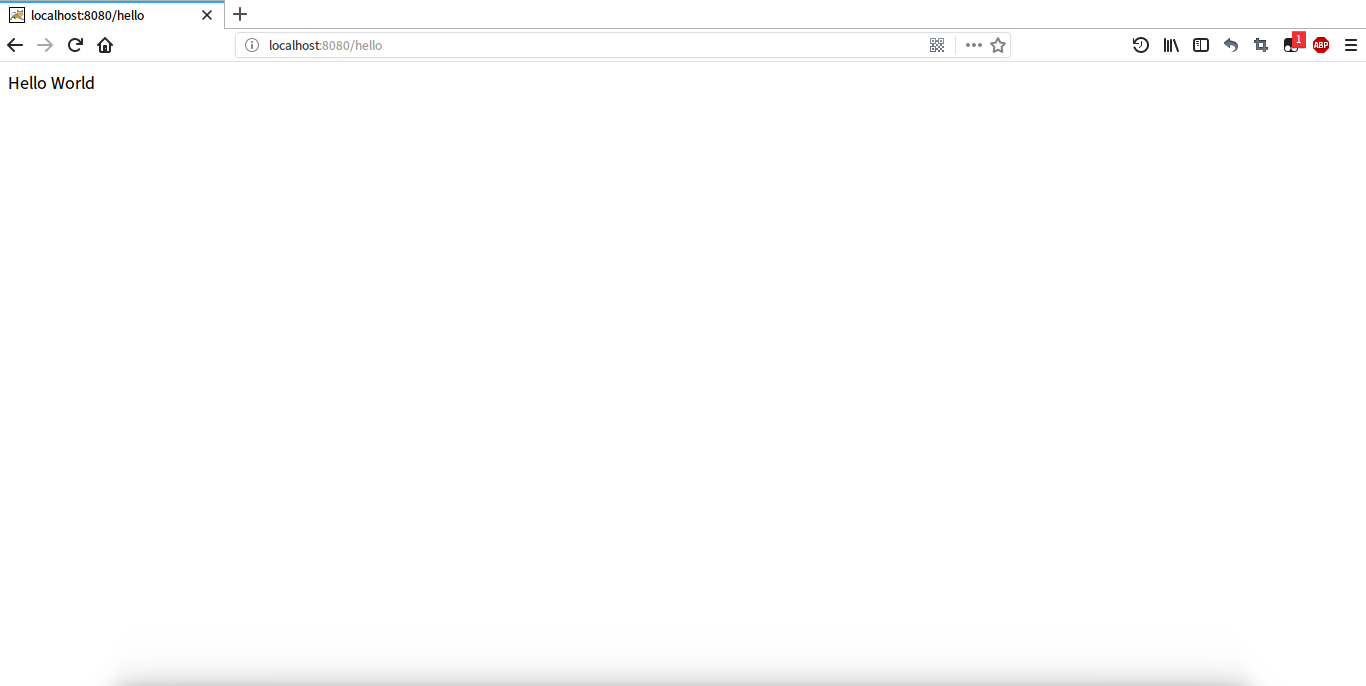最近突然对Kotlin有了兴趣,所以就试着写个HelloWorld入了下门,在此记录一下
软件版本信息
- 系统:Deepin Linux 15.5
- JDK:1.8.0_162
- Maven:3.5.3
- Tomcat:9.0.6
- IntelliJ IDEA:Community 2018.1
1. 安装JDK
JDK去官网下载解压即可,配置参考 自认为完美解决Deepin 15中Java环境变量问题
2. 安装Tomcat
Tomcat去官网下载解压即可,没啥配置,可以参考 Deepin下java开发环境部署,参考文章中的环境变量不用配置(原文中有说),不过建议配置一下 CATALINA_HOME 变量:在 /etc/environment 末尾添加:
export CATALINA_HOME = Tomcat安装位置(绝对路径)
3. 安装Maven
同样去官网下载解压,配置参考 Deepin下java开发环境部署,没有执行原文中的第3步,暂无问题。接下来
修改 maven安装目录/conf/settings.xml 文件,修改本地库的位置:找见 settings标签,在其content中添加<localRepository>标签,制定本地库位置,如
<settings xmlns="http://maven.apache.org/SETTINGS/1.0.0" xmlns:xsi="http://www.w3.org/2001/XMLSchema-instance" xsi:schemaLocation="http://maven.apache.org/SETTINGS/1.0.0 http://maven.apache.org/xsd/settings-1.0.0.xsd"> <localRepository>本地库的位置</localRepository> </settings>添加阿里的库镜像:找见 mirrors 标签,在其content中添加阿里的镜像地址,镜像的配置参考 Maven阿里云镜像下载不了的包,配置多镜像互补,如:
<mirrors> <mirror> <id>nexus-aliyun</id> <mirrorOf>central</mirrorOf> <name>Nexus aliyun</name> <url>http://maven.aliyun.com/nexus/content/groups/public</url> </mirror> <mirror> <id>central-repository</id> <mirrorOf>*</mirrorOf> <name>Central Repository</name> <url>http://central.maven.org/maven2/</url> </mirror> </mirrors>配置一下 MAVEN_HOME 环境变量, 在 /etc/environment 末尾添加:
export MAVEN_HOME=Maven安装位置(绝对路径)
4. 安装IntelliJ IDEA Community
去官网下载解压,我选择的是2018.1 without JDK 版本,运行 IDEA,配置maven
点击Configure-》Settings,搜索maven,设置Maven home directory、User settings file、Local repository,设置为自己的maven安装目录、自己的settings.xml和自己的本地库位置,如图:
本来应该也配置Tomcat,但是找不见Tomcat选项就跳过了,而且运行时发现IDEA自动检测到了Tomcat
5. 下载Spring Boot项目
前往官网下载项目,选择Maven和Kotlin,Dependencies,在 Search for dependencies 中输入web,选择Web,下载,如图:
扫描二维码关注公众号,回复: 1631698 查看本文章
解压项目,IntelliJ-》Import Project ,找到项目位置,选择pom.xml文件,确定
勾选 Import Maven Projects automatically,确认Environment Settings,
然后,点击下一步,确认JDK,如果没有点击绿色加好添加
下一步,等待maven下载需要的包,依据网速的不同,下载时间不等,网速慢的话多等一会。另外,因为下载一次之后就不会大动,所以确保这一步的成功。如果pom.xml里面显示有问题,建议删除本地库重新下载。
项目结构如下
在包com.example.demo中新建kotlin文件,填写代码,如图
@RestController class UserApi { @RequestMapping("/hello") fun get() = "Hello World" }
将光标移动到红色词中,按Alt+Enter,选择import(可能会不弹出窗口,IDEA默认选择Import),最后结果如下图
回到DemoApplication.kt文件,点击main方法左侧的绿色三角,选择Run
待控制台不再打印文字,并在最后一行看到 Started ... 字样
打开浏览器,输入 http://localhost:8080/hello,看到Hello world
结束。